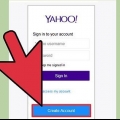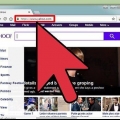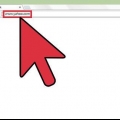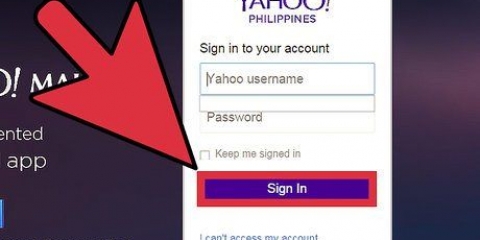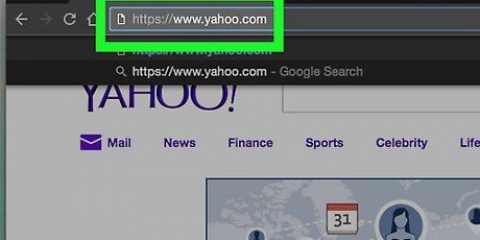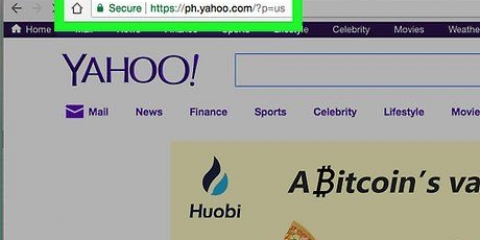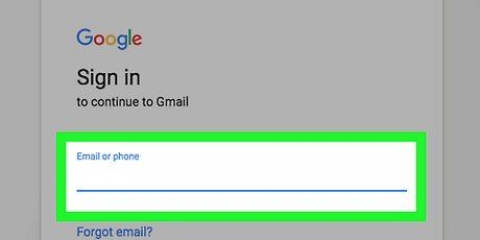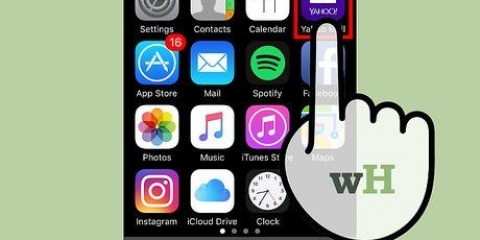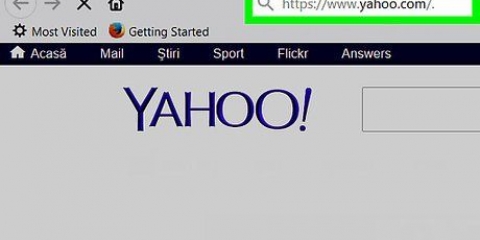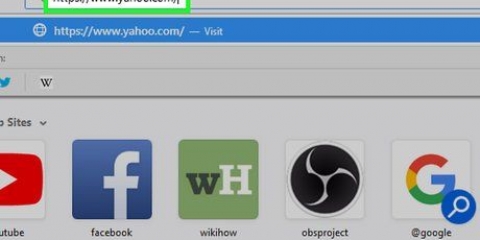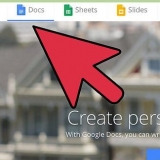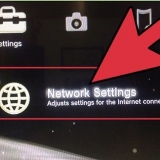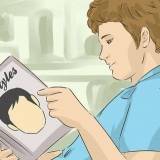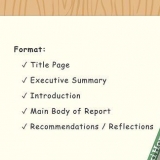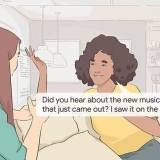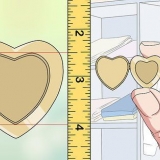Registrati su yahoo!
Contenuto
Yahoo.com è un portale web che serve più di 800 milioni di utenti attivi mensili.Anche se tutti Yahoo.com, solo i membri possono sfruttare appieno i servizi di Yahoo. Iscrivendoti a Yahoo hai accesso a una vasta comunità online, oltre a ricevere un indirizzo email gratuito. Avere un account consente anche di creare una home page personalizzata con contenuti personalizzabili.
Passi
Parte 1 di 4: Creazione di un account Yahoo

1. Visita la home page di Yahoo. Quando sei pronto per iniziare, fai clic su "Registrazione". Questo ti porterà alla schermata di accesso. Qui puoi registrarti per un nuovo account.

2. Quindi fare clic "Crea un nuovo account". Premendo il pulsante "Registrazione" premendo si accede a una schermata in cui si ha la possibilità di accedere a un account già esistente o di creare un nuovo account. clicca su "Crea un nuovo account" per procedere.
Vedrai anche le opzioni per accedere tramite Facebook o Google. Tuttavia, questi sono in qualche modo fuorvianti: devi avere un account Yahoo esistente collegato al tuo profilo sui social media per accedere in questo modo. Quindi ignora queste opzioni quando crei un account per la prima volta.

3. Inserisci le informazioni richieste. Ti verrà chiesto di fornire alcune informazioni di base su di te, come nome, sesso, numero di telefono e data di nascita. Scegli un nome utente Yahoo (che, seguito da "@yahoo.com" se il tuo indirizzo email agirà" e una password. La tua password deve contenere da 8 a 32 caratteri, sia maiuscoli che minuscoli, e almeno un numero.
Non è obbligatorio, ma puoi anche fornire un numero di telefono che potrebbe aiutarti a recuperare il tuo account. Fornendo il tuo numero, ti permetti di recuperare i tuoi dati di accesso se li hai dimenticati. Ci sono anche altri metodi con cui puoi richiedere i tuoi dati di accesso.

4. clicca su "Crea un account". Se sei sicuro che tutte le informazioni che hai inserito siano corrette, puoi completare la procedura cliccando sul pulsante viola in fondo al modulo. Ora verrai indirizzato alla home page del tuo account. Da qui puoi raggiungere il tuo account di posta elettronica, modificare il tuo profilo pubblico e sfogliare una raccolta personalizzata di notizie e simili.
Creando un account accetti i termini e le condizioni di Yahoo. Per vederli in dettaglio puoi cliccare sul piccolo link corrispondente sopra il "Crea un account"-pulsante per fare clic.
Parte 2 di 4: Usare la tua email di Yahoo

1. Vai al tuo account di posta elettronica. clicca sul link "Posta" accanto all`icona della busta nell`angolo in alto a destra di Yahoo.home page di com.

2. Invia nuove email. premi il bottone "comporre" sul lato sinistro dello schermo per iniziare una nuova e-mail.

3. Visualizza le email che hai ricevuto. premi il bottone "casella di posta" sul lato sinistro dello schermo per sfogliare l`elenco delle e-mail ricevute. Il tuo account Yahoo mostrerà automaticamente la tua casella di posta quando accedi.

4. Rispondi alle e-mail. Clicca su un`e-mail che hai ricevuto. Scegli un modo per rispondere all`e-mail. Puoi vedere le opzioni come pulsanti in alto a sinistra nell`e-mail. Puoi rispondere all`e-mail (la freccia curva che punta a sinistra), rispondere a tutti (frecce curve multiple; usata se sei solo uno di più destinatari) o scegliere di inoltrare l`e-mail (freccia dritta a destra).

5. Mostra i tuoi contatti. Nella posta in arrivo, fai clic sull`icona che ricorda una rubrica (in alto a sinistra). Questo ti mostrerà un elenco dei tuoi contatti online. Per aggiungere una nuova persona di contatto all`elenco (inizialmente è vuoto), fare clic su "Nuovo contatto" tutto in alto a sinistra. Puoi anche scegliere di aggiungere i tuoi contatti da un profilo di social media. Fare clic su uno dei pulsanti al centro dello schermo e seguire i passaggi.
Avere qualcuno nella tua lista di contatti porta diversi vantaggi. In questo modo non devi ricordare l`indirizzo e-mail di quella persona: puoi facilmente inserire il suo nome nel file "A:"-digita il campo della tua email e l`indirizzo apparirà automaticamente. Ciò è particolarmente utile se desideri inviare un`e-mail a più destinatari.
Parte 3 di 4: Personalizzare il tuo "Il mio Yahoo" Pagina

1. Trova contenuti personalizzati su di te "Il mio Yahoo"-pagina. Una delle funzioni utili della creazione di un account Yahoo è che puoi creare una home page personalizzata. su Yahoo.fare clic sulla pagina com "Il mio Yahoo" nell`angolo in alto a destra. Ora verrai indirizzato a una pagina con tutti i tipi di informazioni su misura per te personalmente. Ciò include titoli nazionali e locali, meteo, orari dei film e altro ancora.

2. Cambia gli articoli sul tuo "Il mio Yahoo"-vengono visualizzate le pagine. Puoi farlo premendo i pulsanti "Aggiungi contenuto", "Scegli Temi", e "Modifica layout" premendo l`angolo in alto a destra dello schermo.
Puoi prendere il tuo "Il mio Yahoo"-pagina anche se non sei loggato. Tuttavia, il contenuto visualizzato è un po` più generale e meno incentrato su di te personalmente. Ad esempio, questa pagina non conterrà contenuti che hai impostato in modo specifico. Inoltre, il layout sarà diverso da quello che hai scelto.
Parte 4 di 4: Modifica del tuo profilo Yahoo

1. Modifica il tuo profilo Yahoo. Un`altra caratteristica di Yahoo è il profilo Yahoo. Questo profilo non è molto diverso da quello di altri social media come Facebook. Il tuo profilo Yahoo ti permette di mostrarti agli altri. Ti dà anche un modo semplice per scegliere quali informazioni vuoi rendere pubbliche (e quali informazioni non vuoi rendere pubbliche). Per raggiungere il tuo profilo clicca su "Ciao [il tuo nome]" nell`angolo in alto a destra dello schermo. Verrai ora indirizzato a una finestra di attivazione. Se vuoi creare un profilo, clicca su "Avanti: il tuo profilo publicc.." In caso contrario, fare clic "No grazie."

2. Modifica le tue foto, il nome e la posizione. Se stai per creare un profilo, finirai sulla pagina del tuo profilo personale. Questo non sembrerà molto personale all`inizio. Qui puoi aggiungere un`immagine del profilo facendo clic sull`icona della silhouette nella parte superiore dello schermo. È possibile modificare lo sfondo premendo "Cambia immagine di copertina" cliccare. Puoi cambiare il titolo del profilo facendo clic sul tuo nome e cambiare la tua posizione facendo clic "Aggiungi un luogo" cliccare.

3. Aggiungi ulteriori informazioni. Puoi anche aggiornare le tue informazioni personali facendo clic sull`icona che assomiglia a una persona disegnata con una matita (angolo in alto a destra dello schermo). Qui puoi aggiungere una biografia personale, elencare i tuoi hobby e interessi e altro ancora.
Articoli sull'argomento "Registrati su yahoo!"
Condividi sui social network:
Popolare